Pitanje
Problem: Kako omogućiti vraćanje sustava u sustav Windows 10?
Nedavno sam nadogradio na Windows 10. Kako mogu omogućiti vraćanje sustava? Trebam li to učiniti ručno ili je to omogućeno prema zadanim postavkama?
Riješen odgovor
Vraćanje sustava ugrađena je značajka sustava Windows koja bi prema zadanim postavkama trebala biti omogućena u svim verzijama OS-a Windows. Stoga, nakon nadogradnje na Windows 10, ova bi značajka trebala biti uključena. Međutim, korisnici bi trebali provjeriti je li ova značajka omogućena ili ne. Ponekad se nakon nadogradnje operativnog sustava ova funkcija isključi. Stoga ga korisnici moraju omogućiti ručno. To nije težak zadatak, ali je važan. Vraćanje sustava je značajka sustava Windows koja omogućuje "putovanje unatrag" u vrijeme računala i vraćanje na određenu točku vraćanja. Ove točke mogu se postaviti ručno. Međutim, oni se također kreiraju automatski nakon svake kritične promjene sustava. Stoga ova funkcija postaje ključna ako se sustav ošteti ili nešto pođe po zlu s određenim postavkama sustava jer omogućuje vraćanje u prethodno dobro stanje sustava. Želimo istaknuti da vraćanje sustava utječe samo na datoteke sustava, ključeve registra, programe i ažuriranja. To neće utjecati na osobne datoteke, kao što su fotografije, dokumenti i druge osobne datoteke. Stoga ova metoda neće pomoći u spašavanju nestalih ili oštećenih datoteka.
Vraćanje sustava utječe na programe koji su instalirani na računalu i ažuriranja sustava Windows. Ova značajka deinstalira sve programe i ažuriranja koja su instalirana nakon točke obnove, i obrnuto. Isto se događa s hardverskim drajverima. Štoviše, vraćanje sustava može se koristiti u postupku eliminacije virusa. Međutim, želimo istaknuti da ova značajka ne uklanja ransomware ili druge cyber prijetnje. Dopušta samo onemogućavanje cyber infekcije kako bi se instalirao program za uklanjanje zlonamjernog softvera.
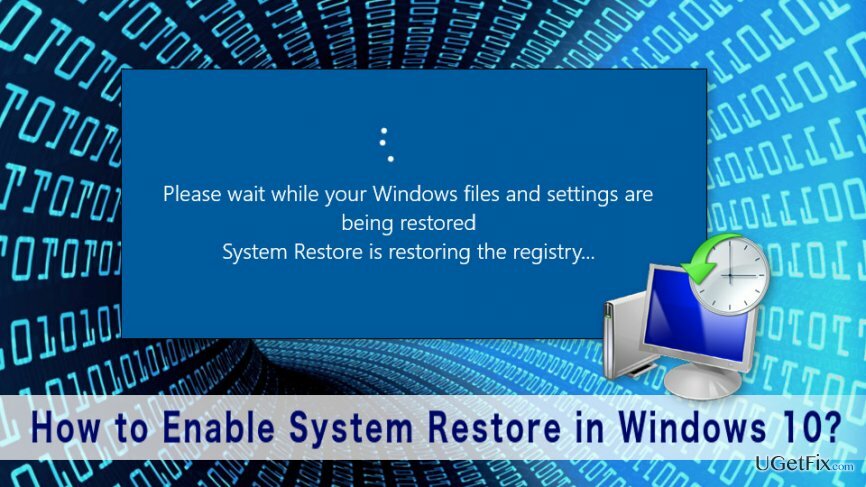
Omogućavanje vraćanja sustava u sustav Windows 10
Da biste vratili vrhunsku izvedbu svog računala, morate kupiti licenciranu verziju Reimage Reimage softver za popravak.
Nakon nadogradnje ili instalacije sustava Windows 10, korisnici bi trebali biti sigurni da je vraćanje sustava uključeno na njihovim računalima. U slučaju osnovnog problema sustava, ova značajka pomaže da se brzo riješi. Ako niste sigurni je li ova funkcija omogućena ili ne, možete je provjeriti slijedeći ove korake:
1. Desni klik Početak i otvoren WinX izbornik.
2. Kliknite na Sustav i otvoren Aplet sustava upravljačke ploče.
3. Otvorena Zaštita sustava koji se nalazi u lijevom oknu.
4. U Prozor svojstava sustava kliknite na Zaštita sustava tab.
5. Pod, ispod Postavke zaštite vidjet ćete omogućenu zaštitu dostupnih diskova. Uvjerite se u to Zaštita je postavljeno na "Na" za Pogon sustava.
Ako je Zaštita postavljena na "Isključeno", morate ručno omogućiti vraćanje sustava. Da biste to učinili, morate slijediti ove jednostavne korake:
1. Izaberi Pogon sustava ili C pogon.
2. Kliknite na Konfigurirati dugme.
3. U pojavio Zaštita sustava za Windows 10 kutija odabrati "Uključi zaštitu sustava."
4. Klik Prijavite se da biste spremili promjene.
Kada ručno uključite značajku vraćanja sustava, također biste trebali kreirati točke vraćanja sustava.
Optimizirajte svoj sustav i učinite ga učinkovitijim
Optimizirajte svoj sustav sada! Ako ne želite ručno pregledavati svoje računalo i boriti se s pokušajem pronalaženja problema koji ga usporavaju, možete koristiti softver za optimizaciju naveden u nastavku. Sva ova rješenja testirao je tim ugetfix.com kako bi bili sigurni da pomažu poboljšati sustav. Da biste optimizirali svoje računalo samo jednim klikom, odaberite jedan od ovih alata:
Ponuda
Učini to sada!
preuzimanje datotekaračunalni optimizatorSreća
Jamčiti
Učini to sada!
preuzimanje datotekaračunalni optimizatorSreća
Jamčiti
Ako niste zadovoljni Reimageom i mislite da nije uspio poboljšati vaše računalo, slobodno nas kontaktirajte! Molimo Vas da nam date sve pojedinosti vezane za Vaš problem.
Ovaj patentirani proces popravka koristi bazu podataka od 25 milijuna komponenti koje mogu zamijeniti bilo koju oštećenu ili nedostajuću datoteku na računalu korisnika.
Za popravak oštećenog sustava morate kupiti licenciranu verziju Reimage alat za uklanjanje zlonamjernog softvera.

VPN je ključan kada je u pitanju privatnost korisnika. Mrežne alate za praćenje kao što su kolačići ne mogu koristiti samo platforme društvenih medija i druge web stranice, već i vaš davatelj internetskih usluga i vlada. Čak i ako primijenite najsigurnije postavke putem web-preglednika, još uvijek možete biti praćeni putem aplikacija koje su povezane s internetom. Osim toga, preglednici usmjereni na privatnost kao što je Tor nisu optimalan izbor zbog smanjene brzine veze. Najbolje rješenje za vašu konačnu privatnost je Privatni pristup internetu – budite anonimni i sigurni na mreži.
Softver za oporavak podataka jedna je od opcija koja bi vam mogla pomoći oporaviti svoje datoteke. Nakon što izbrišete datoteku, ona ne nestaje u zraku – ostaje na vašem sustavu sve dok se na njoj ne upišu novi podaci. Data Recovery Pro je softver za oporavak koji traži radne kopije izbrisanih datoteka na vašem tvrdom disku. Korištenjem alata možete spriječiti gubitak vrijednih dokumenata, školskih radova, osobnih slika i drugih važnih datoteka.